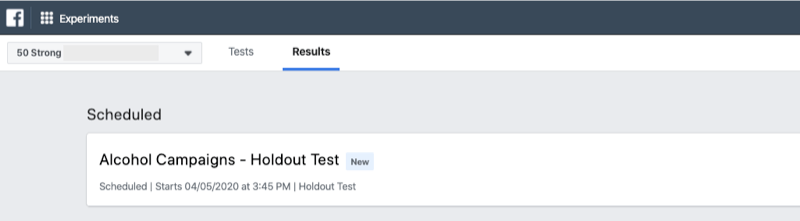Ako zastaviť automatické aktualizácie hardvéru v systéme Windows 10
Microsoft Windows 10 / / March 17, 2020
Posledná aktualizácia dňa
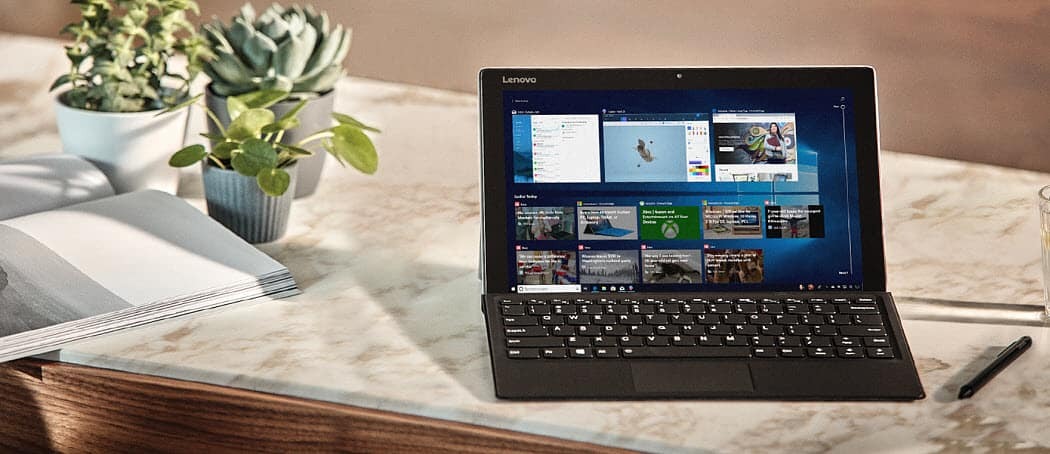
Windows 10 chce zaistiť, aby bol váš systém automaticky aktualizovaný, ale niekedy je to problém s hardvérovými ovládačmi.
Windows 10 rád udržiava váš systém v aktuálnom stave pomocou najnovších aktualizácií funkcií a zabezpečenia. To zahŕňa aj aktualizáciu hardvéru. To však vždy nefunguje. S toľkými rôznymi výrobcami hardvéru a zariadeniami automatické aktualizácie niekedy zlomia webovú kameru alebo grafickú kartu. Napríklad. Ak zistíte, že vaše zariadenia po automatickej aktualizácii nefungujú správne, vypnite aktualizáciu ovládačov, ale stále prijímajte ďalšie dôležité opravy zabezpečenia a opravy funkcií.
Zastaviť automatické aktualizácie ovládačov Windows 10 Pro
Ak bežíte Windows 10 Pro, najjednoduchší spôsob zastavenia automatických aktualizácií ovládačov je pomocou Editora skupinovej politiky. hit Kláves Windows + R a typ:gpedit.msc a stlačte kláves Enter alebo kliknite na tlačidlo OK.
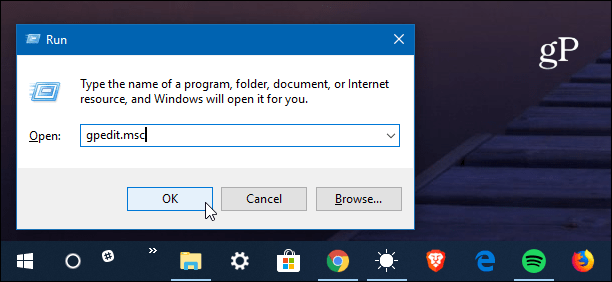
Potom prejdite na nasledujúcu cestu:
Konfigurácia počítača> Šablóny pre správu> Súčasti systému Windows> Windows Update
Potom v pravom paneli dvakrát kliknite na položku Nezahrnúť ovládače pomocou služby Windows Update.
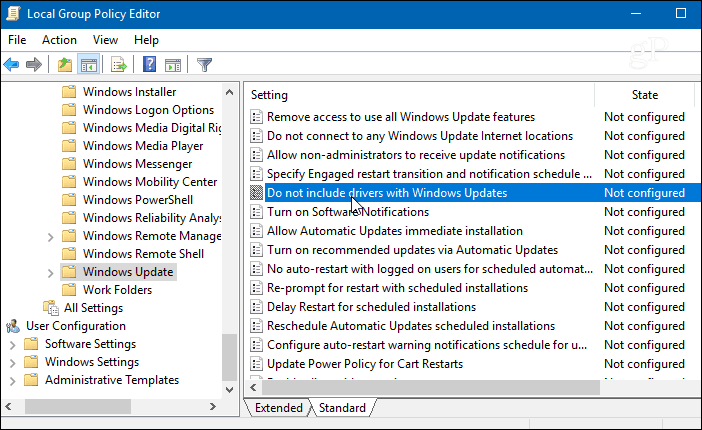
Na ďalšej obrazovke vyberte možnosť Enabled a potom kliknite na tlačidlo OK a zatvorte Editor editorov skupinovej politiky.
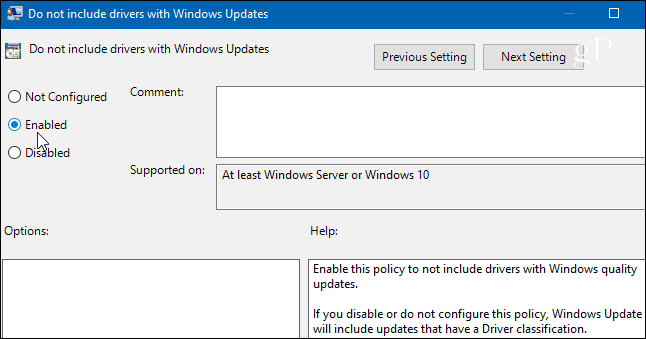
Zastavte automatické aktualizácie ovládačov Windows 10 Home
Ak máte spustený Domáca verzia systému Windows 10, nemáte prístup do Editora pravidiel skupiny a namiesto toho budete musieť hacknúť databázu Registry.
Ak chcete spustiť editor databázy Registry, stlačte kláves Windows a Windows typ:regedit a stlačte kláves Enter alebo kliknite na tlačidlo OK.
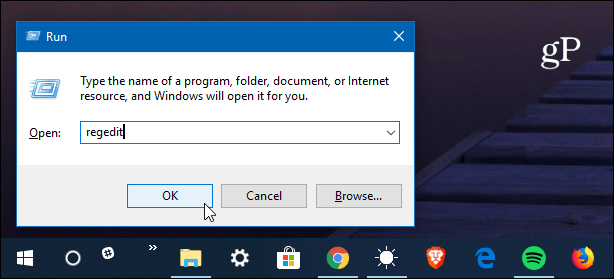
Po otvorení Editora databázy Registry prejdite na nasledujúcu cestu:
HKEY_LOCAL_MACHINE \ Software \ Policies \ Microsoft \ Windows
Pravým tlačidlom myši kliknite na kláves Windows a vyberte položku Nový> Kľúč.
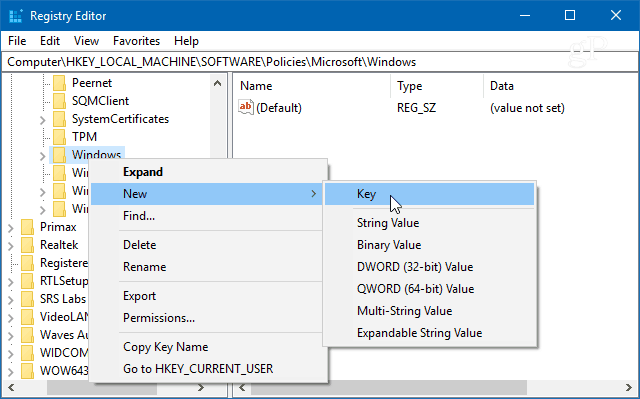
Pomenujte nový kľúč Aktualizácia systému Windows a vytvorte novú DWORD (32-bitovú) hodnotu ExcludeWUDriversInQualityUpdate a dať mu hodnotu 1 a kliknite na tlačidlo OK.
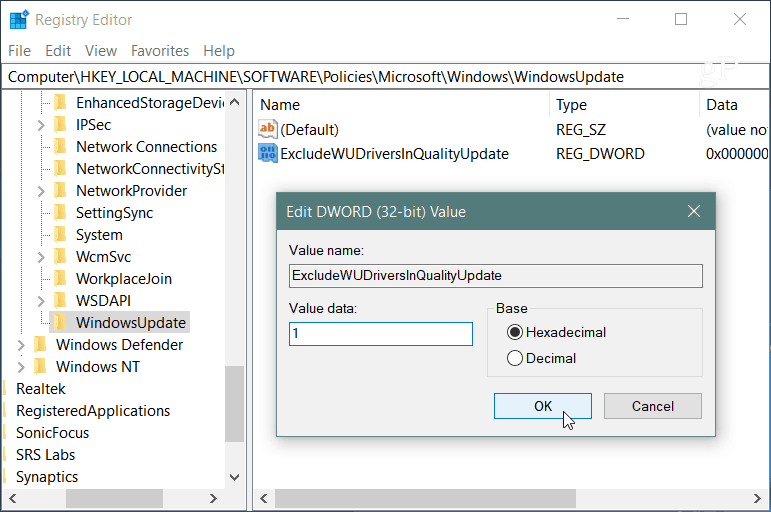
Či už používate systém Windows 10 Home alebo Pro, po vykonaní zmien budete stále dostávať pravidelné aktualizácie zabezpečenia a funkcií, ale aktualizácie ovládačov hardvéru budú vylúčené. Teraz samozrejme musíte zaistiť, aby boli vaše ovládače zariadení aktualizované manuálne. Spravidla to môžete urobiť skontrolovaním webových stránok zariadenia alebo použitím nástroja na aktualizáciu dodávaného s hardvérovým zariadením. Ako napríklad Grafická karta NVIDIA, napríklad.
Automatické aktualizácie ovládačov väčšinou fungujú celkom dobre, najmä na vlastných povrchových zariadeniach spoločnosti Microsoft. Ak však zostavujete svoj vlastný počítač alebo vymieňate alebo inovujete hardvér, niekedy môžu automatické aktualizácie disku zaplniť váš systém. Tým sa zabezpečí aktualizácia hardvéru, keď budete pripravení na nové ovládače.